简介:Windows IIS6是Windows Server 2003中的Web服务器组件,具有多层架构设计,支持多种协议,并具备安全管理、日志记录等功能。文章详解了通过独立打包的方式进行IIS6的离线安装,包括准备工作、使用打包工具提取组件、创建安装脚本以及测试与优化过程。此外,还涵盖离线安装的步骤和安装后的安全配置与性能优化,旨在帮助IT管理员提高工作效率,简化安装过程。 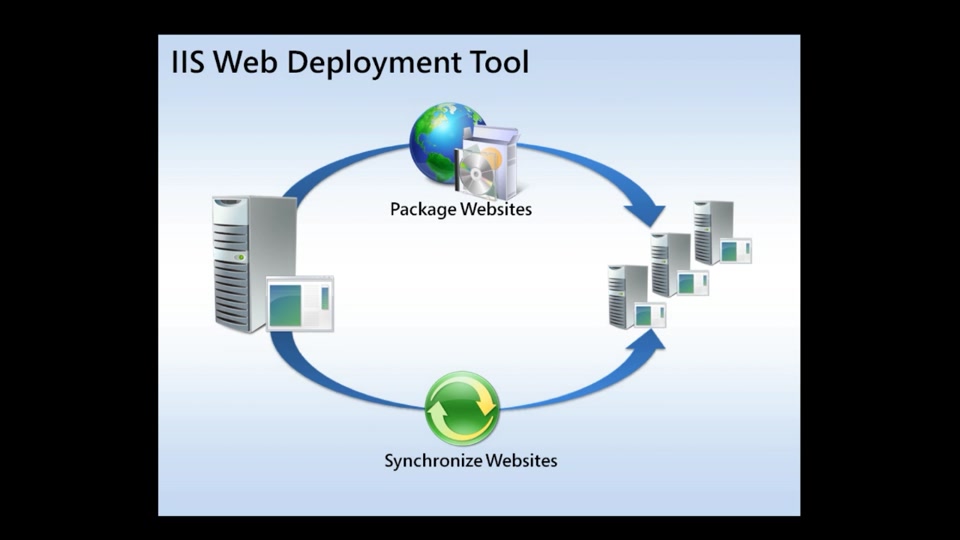
1. Windows IIS6基础概念与功能
1.1 IIS6的定义与作用
IIS6,即Internet Information Services 6.0,是微软公司在Windows Server 2003操作系统中包含的Web服务器软件。作为一款功能强大的Web平台,它使得在Windows环境下部署和管理网站变得简单、可靠。IIS6能够处理静态和动态内容,并提供对CGI、ISAPI扩展和应用程序的支持。
1.2 IIS6的核心组件
IIS6包含多个核心组件,其中最重要的是World Wide Web服务(WWW服务)、FTP服务和SMTP服务。WWW服务负责处理HTTP请求,而FTP服务支持文件传输协议,SMTP服务管理邮件发送。了解这些组件对于配置和维护服务器至关重要。
1.3 IIS6在企业环境中的应用
在企业环境中,IIS6可以被用来托管企业内部网、外部网站以及提供Web应用程序的发布平台。其稳定性和安全性使其成为很多组织进行在线商务和信息交流的首选。
IIS6作为微软的经典Web服务器软件,至今在一些特定的遗留系统中仍然有其应用价值。它构建了Windows Server产品线中Web服务的基础,对后续的IIS7、IIS8等版本产生了深远的影响。
2. IIS6架构及主要功能介绍
2.1 IIS6架构解析
2.1.1 IIS6的主要组件和工作原理
IIS6(Internet Information Services 6.0)是微软Windows Server 2003操作系统的一部分,提供了一个全面的Web服务解决方案。其架构由一系列组件构成,每个组件都承担特定功能,共同工作以提供Web服务。
- WWW服务 : 这是IIS的核心组件,负责监听HTTP请求,处理静态内容和动态内容,并返回响应给客户端。
- FTP服务 : 提供文件传输协议服务,允许用户上传和下载服务器上的文件。
- SMTP服务 : 简单邮件传输协议服务,用于发送和中转电子邮件。
- NNTP服务 : 网络新闻传输协议服务,支持网络新闻的发布和阅读。
- 应用程序池 : 是IIS6中用于隔离应用程序处理的机制,它允许单独配置、管理和监视每个应用程序池中的应用程序,以提高性能和安全性。
IIS6工作原理大致如下: 1. 客户端通过网络向IIS服务器发起请求。 2. WWW服务接收请求,并根据请求类型(如HTTP、FTP等)转发至相应的服务处理。 3. 服务处理请求内容(如读取文件、运行脚本等)。 4. 处理结果返回给WWW服务,再由其转发回客户端。
2.1.2 IIS6与其他版本IIS的对比
从IIS5到IIS6,微软对IIS架构进行了重要升级,以增强其性能、安全性和可靠性。
- 安全性 : IIS6引入了应用程序池,允许对每个应用程序进行独立配置,减少了错误配置的风险,并提供了更细粒度的安全控制。
- 性能 : 通过增强的请求处理方式,IIS6提高了吞吐量并减少了资源消耗,特别是在处理静态内容方面。
- 可靠性和可用性 : IIS6引入了“工作进程隔离模式”,使得应用程序的崩溃不会影响到整个服务器的运行。
尽管IIS6在当时代表了Web服务器技术的重大进步,但随着时间的推移和技术的发展,IIS的后续版本(如IIS7及以上)又带来了更多的改进和新特性,如集成的模块化管道架构等。
2.2 IIS6核心功能
2.2.1 Web服务器管理
IIS6提供了丰富的Web服务器管理功能,允许管理员执行各种操作,包括但不限于: - 网站的创建和管理 : 可以创建多个独立的网站,并进行管理,如启用或禁用网站。 - 虚拟目录 : 允许将网络上的不同物理路径映射为网站内的一个虚拟目录。 - 日志记录和监控 : 记录网站活动,并提供各种监控工具以确保服务质量。
2.2.2 应用程序池的配置与管理
应用程序池是IIS6中用于隔离应用程序的机制,它允许管理员对应用程序进行独立的配置和管理。
- 进程隔离 : 每个应用程序池可以运行在单独的进程内,这样即使一个应用程序出现故障也不会影响到其他应用程序。
- 内存管理 : 为每个应用程序池提供了独立的内存空间,有助于避免内存泄漏问题。
- 健康监测 : IIS6可以监控应用程序池的健康状况,并在出现问题时自动重启工作进程。
2.2.3 FTP、SMTP和NNTP服务器的集成
IIS6不仅支持Web服务,还集成了FTP、SMTP和NNTP服务器,提供了强大的网络服务功能。
- FTP服务器 : 支持文件传输、文件共享和用户身份验证等功能。
- SMTP服务器 : 提供了电子邮件发送功能,并可以集成到第三方邮件客户端使用。
- NNTP服务器 : 支持新闻组的创建和管理,允许用户发布和订阅新闻。
这些集成的服务器功能使得IIS6不仅是一个Web服务器,更是一个全方位的网络服务平台。
2.3 IIS6的安全特性
2.3.1 身份验证和授权机制
为了保护Web应用程序和内容的安全,IIS6提供了多种身份验证和授权机制。
- 身份验证方式 : 包括匿名身份验证、基本身份验证、摘要身份验证和Windows集成身份验证等。
- 授权 : 可以基于用户身份或用户组对特定目录或文件进行访问控制。
- IP地址和域限制 : 可以限制或拒绝来自特定IP地址或域名的访问。
2.3.2 安全通信(SSL)的配置和管理
IIS6支持SSL(Secure Sockets Layer),为网站通信提供了加密保护。
- SSL证书 : 需要安装SSL证书来启用SSL加密,可以通过IIS6的管理界面方便地管理证书。
- HTTPS协议 : 在启用SSL后,可以通过HTTPS协议为用户提供安全的访问。
- 客户端证书映射 : 支持将客户端证书映射到Windows账户,实现基于证书的访问控制。
通过这些安全特性,IIS6能够有效保护Web应用程序和数据传输的安全。
3. 独立打包准备工作和使用工具
3.1 打包前期准备
3.1.1 系统要求和环境配置
在开始打包工作之前,确保您的系统满足所有先决条件。对于IIS6的独立打包,通常需要一个干净的系统安装,以避免软件冲突和其他潜在问题。以下是准备阶段必须考虑的几个关键点:
- 操作系统版本 :IIS6是Windows Server 2003的组件,所以您需要确保系统是此版本或更高版本。
- 安装软件 :确保安装了必要的开发工具,如Visual Studio和.NET Framework,这有助于打包和测试IIS6应用。
- 磁盘空间 :独立打包过程可能会生成大量文件,需要有足够的磁盘空间来存储这些文件。
- 权限 :进行打包操作的用户账户需要具备管理员权限,因为很多操作需要以管理员身份执行。
3.1.2 打包工具的选择与比较
打包工作可以通过多种工具来完成,每种工具都有其独特的优势和局限性。这里对一些常用的打包工具进行比较:
- InstallShield :是业界广泛使用的打包工具之一,提供了丰富的功能和高级脚本语言,适合复杂的安装程序开发,但学习曲线较陡峭。
- WiX (Windows Installer XML) :一个开源的安装包制作工具,它使用XML文件来描述安装过程,允许高度定制化。虽然配置稍显复杂,但社区支持强大。
- Microsoft Windows Installer :是随Windows操作系统一起提供的安装引擎,使用.msi文件格式。它是轻量级的,并且很容易集成到其他应用程序中。
在选择合适的工具时,需要考虑项目的需求、预算以及团队的技能水平。对于IIS6这样的特定场景,选择一个可以灵活处理Web服务器组件的工具是关键。
3.2 打包工具详解
3.2.1 使用Sysinternals工具进行组件分析
Sysinternals Suite是一套由Microsoft提供的免费系统管理工具,其中包含用于系统监控、故障排除和组件分析的多个实用程序。对于IIS6独立打包,我们可以使用其中的几个工具来进行组件分析:
- Process Monitor (ProcMon) :此工具可以监控文件系统、注册表、进程和线程活动。对于IIS6,ProcMon可以帮助我们理解哪些文件和注册表键值在运行时被修改,这对于独立打包至关重要。
- Process Explorer (ProcExp) :这是一个高级任务管理器,提供了对系统运行状况的深入分析。使用ProcExp,我们可以查看IIS6的工作进程、加载的模块等,这对于确保独立打包的完整性非常有帮助。
3.2.2 第三方打包软件的应用场景和优劣
在打包IIS6应用时,第三方打包软件通常提供更高级的自动化和配置选项。以下是一些比较流行的第三方打包软件及其特点:
-
Advanced Installer :一个功能丰富的安装制作工具,具有易于使用的用户界面和许多自动化特性。它支持多种安装配置和定制选项,并且有清晰的文档和社区支持。
mermaid flowchart LR A[开始打包] --> B[创建项目] B --> C[配置安装选项] C --> D[添加IIS6组件] D --> E[配置脚本和自动化] E --> F[生成安装包] -
Inno Setup :这是一个开源的安装制作工具,支持快速和复杂的安装创建。它使用了一个脚本语言来进行安装配置,适用于需要高度定制化安装程序的场景。
选择打包工具时,我们需要权衡工具的复杂性、可用资源、以及项目的时间限制。每个工具都有其学习曲线和优势,重要的是找到最适合您当前需求的解决方案。
4. 组件提取与安装脚本创建
4.1 组件提取步骤
4.1.1 使用命令行工具提取IIS6组件
IIS6组件的提取可以采用多种方式,其中使用命令行工具是一种高效和自动化的方法。比如,可以使用 DISM (Deployment Image Servicing and Management)工具来提取特定的Windows组件,包括IIS6。
DISM /Online /Get-Capabilities /Format:table
此命令将列出所有可用的功能包。为了提取IIS6,您可以选择与IIS6相关的功能包并使用以下命令:
DISM /Online /Enable-Feature /FeatureName:IIS-WebServerRole /All /Source:D:\sources\sxs
这里, /Source 参数指向包含Windows安装源文件的位置,这样您可以从一个已经安装的Windows系统中提取IIS6组件,而无需原始安装介质。
4.1.2 图形界面工具在组件提取中的应用
尽管命令行工具非常强大,但对于不熟悉命令行操作的用户来说,图形用户界面(GUI)工具可能更加直观易用。例如,使用Windows安装管理器(Server Manager)来提取IIS6组件。
- 打开“服务器管理器”。
- 选择“添加角色和功能”。
- 在“角色服务”部分,勾选“Web服务器(IIS)”下的所有子组件,以确保IIS6的所有相关组件被选中。
- 点击“安装”并选择“将功能保存到文件”选项,以便将所有组件信息保存为一个预先配置文件。
此图形界面工具为提取过程提供了可视化的指导,使得操作更加简单明了。用户无需记住复杂的命令行参数,只需通过几个简单的步骤即可完成组件的提取。
4.2 安装脚本的编写
4.2.1 脚本语言的选择和基本语法
编写安装脚本时,一个重要的决策是选择合适的脚本语言。对于IIS6的安装脚本,PowerShell是一个非常强大的选择,因为它内置了丰富的命令和模块,特别适用于系统管理和自动化任务。
PowerShell的基本语法结构如下:
# 输出文本到控制台
Write-Host "Hello, World!"
# 简单的变量赋值和使用
$variable = "IIS6"
Write-Host $variable
# 条件判断
if ($variable -eq "IIS6") {
Write-Host "The variable is correct."
} else {
Write-Host "The variable is not correct."
}
# 循环
for ($i = 0; $i -lt 5; $i++) {
Write-Host "The counter is: $i"
}
# 函数定义和调用
function SayHello {
Param([string]$name)
Write-Host "Hello, $name!"
}
SayHello -name "IIS6"
4.2.2 创建自动化的安装脚本
有了基础的PowerShell语法知识,我们现在可以创建一个自动化的安装脚本来安装IIS6。首先,我们需要编写一个脚本来检查所需组件是否已经安装,并在未安装的情况下进行安装。
# 检查IIS6角色是否已安装
$roleInstalled = Get-WindowsFeature -Name Web-Server | Where-Object { $_.Installed }
if ($roleInstalled) {
Write-Host "IIS6 is already installed."
} else {
Write-Host "Starting installation of IIS6..."
# 添加IIS6角色和必要的功能
Add-WindowsFeature -Name Web-Server -IncludeManagementTools
# 添加IIS6需要的特定组件
Add-WindowsFeature -Name Web-Asp-Net -IncludeManagementTools
# 其他需要的组件...
Write-Host "IIS6 installation completed successfully."
}
此脚本使用 Add-WindowsFeature 命令安装IIS6及其管理工具。如果IIS6已经安装,脚本会输出一条消息,否则会开始安装过程。安装完成后,脚本输出安装成功消息。
此外,自动化脚本还可以被设置为执行更复杂的任务,如配置IIS6的详细设置、创建网站和应用程序池,甚至设置安全性和性能优化。通过将这些命令集成到一个脚本中,您可以创建一个完全无人值守的安装和配置流程,极大提高部署的效率和准确性。
5. 离线安装流程与操作步骤
5.1 离线安装概述
5.1.1 离线安装的适用场景
在没有网络连接的环境下,离线安装成为了确保软件部署的关键方式。对于IT管理员来说,了解离线安装的适用场景非常关键,例如:
- 在企业内网环境中,服务器或工作站往往隔离于互联网,依赖于离线安装包来部署系统和服务。
- 在生产环境中,为了确保安装过程的一致性和安全性,可能会采用统一的离线安装包。
- 在某些特定的IT安全策略中,可能会禁止在线安装,以防止潜在的安全风险。
5.1.2 安装前的准备工作
在进行离线安装之前,准备工作是至关重要的,这包括:
- 准备工作目录 :创建一个专门的目录来存放所有必要的安装文件。
- 获取安装包 :下载并验证所有必要的离线安装包和依赖文件。
- 检查硬件兼容性 :确保服务器或工作站满足软件安装的硬件要求。
- 配置系统环境 :调整系统配置,如安装必要的驱动程序和服务。
- 备份数据 :在进行安装之前,备份关键数据和系统配置文件。
5.2 离线安装操作
5.2.1 安装步骤详解
在进行IIS6的离线安装时,确保遵循以下步骤:
-
准备工作目录 :创建一个目录,比如
C:\Install,将所有离线安装文件放置在此目录下。 -
运行安装程序 :如果安装包是一个可执行文件(如
.exe),直接运行它。如果是其他格式,如.msi,则需要使用命令行安装器msiexec。
示例命令: cmd msiexec /i IIS6.msi /quiet
-
配置安装选项 :根据安装向导或命令行参数进行安装选项配置。
-
等待安装完成 :安装程序会自动进行,直到完成安装,提示重启或继续使用。
5.2.2 安装中可能出现的问题及解决方法
- 问题 :安装过程中出现错误提示,如“安装包不完整”。
-
解决方法 :重新下载安装包并验证其完整性。确保所有的文件都已正确放置在工作目录中。
-
问题 :系统提示找不到必要的组件。
-
解决方法 :检查系统环境是否满足IIS6安装的最低要求。可能需要手动下载并安装缺少的组件。
-
问题 :安装完成后,服务无法启动。
- 解决方法 :检查IIS6服务的配置,确保没有权限或端口冲突的问题。可以通过服务管理控制台来调整服务设置。
代码块示例:安装IIS6服务
msiexec /i IIS6.msi ADDLOCAL=WebServer /quiet
- 逻辑分析和参数说明 :
-
msiexec:这是Windows系统的安装执行程序,用于安装、修复、修改和卸载MSI程序包。 -
/i IIS6.msi:表示执行安装操作,指定安装文件为IIS6.msi。 -
ADDLOCAL=WebServer:表示仅安装IIS6的Web服务器组件。 -
/quiet:表示在静默模式下执行安装,不会有任何用户提示信息。
在操作过程中,细心的准备和检查,以及对可能出现的问题的预防和解决,是确保离线安装流程顺畅的关键。如果在安装过程中遇到困难,务必仔细检查每一步骤,并查阅相关的官方文档或求助于专业人员。
6. 安全配置与性能优化指南
6.1 安全配置的策略和实施
6.1.1 IIS6的安全漏洞和防护措施
IIS6作为一款较为成熟的Web服务器软件,虽然在安全性和稳定性方面得到了许多赞誉,但仍然存在一些安全漏洞。其中,常见的漏洞包括CGI脚本漏洞、默认配置导致的安全问题以及IIS服务本身的软件缺陷。这些漏洞可能被黑客利用,进而对网站和服务器进行攻击。
为了防范这些安全漏洞,可以采取以下防护措施:
- 禁用不必要的服务和组件,例如,不使用IIS的FTP、SMTP等服务时,应完全禁用这些功能。
- 定期更新IIS服务器,确保安装最新的补丁和安全更新。
- 对所有上传的文件进行严格的检查,防止恶意脚本上传。
- 使用Web应用防火墙(WAF)来防御常见的网络攻击。
- 对服务器进行安全加固,修改默认的安装设置,比如更改管理员账户名、关闭不必要的端口等。
6.1.2 安全配置的最佳实践
最佳实践是指在长期实践中总结出来的,能有效提高系统安全性的一系列操作规范。针对IIS6的安全配置,以下是一些推荐的最佳实践:
- 使用强密码策略,并定期更换密码。
- 对目录进行权限限制,采用最小权限原则。
- 定期备份Web站点和IIS配置,以便在遭受攻击后能够迅速恢复。
- 采用HTTPS进行通信,保证数据传输的加密和完整性。
- 配置IP地址和域名限制,限制哪些IP地址可以访问服务器。
- 部署错误消息的自定义处理,防止敏感信息泄漏给潜在的攻击者。
6.2 性能优化技术
6.2.1 性能监控和调优工具
为了确保IIS6服务器运行在最佳状态,性能监控和调优是必不可少的环节。IIS6自带了一些监控工具,如性能计数器、日志分析工具等,这些都是评估服务器性能的有力工具。此外,还可以使用第三方性能监控工具,如WFetch和Web Capacity Analysis Tool (WCAT)等。
使用这些工具可以监控IIS服务器的CPU、内存使用情况,以及网络流量等重要指标。通过这些数据,管理员可以对服务器的性能进行评估和调整。例如,如果发现CPU使用率过高,可能需要增加更多的CPU资源,或者优化应用程序以减少CPU负载。
6.2.2 高效配置IIS6以提升性能
IIS6提供了多种配置选项,通过优化这些选项,可以显著提升服务器的性能。以下是几个关键的配置建议:
- 调整应用程序池 :设置应用程序池的回收时间和内存限制,可以防止应用程序的内存泄露导致服务器资源耗尽。
- 启用HTTP压缩 :使用IIS6的HTTP压缩功能可以减少网络传输的数据量,从而提升响应速度和节省带宽。
- 优化数据缓存 :根据Web应用的特点,合理配置数据缓存可以减轻数据库服务器的压力,提高访问速度。
- 限制并发连接数 :通过限制并发连接数,可以避免因大量请求导致的资源争用和耗尽问题。
- 使用网络负载均衡 :对于高负载的网站,通过网络负载均衡可以分散请求压力,提高整个系统的可用性和可靠性。
通过上述措施,可以有效地提升IIS6服务器的性能,并确保其稳定运行。
7. 故障排除与维护技巧
7.1 故障诊断流程
故障排除是IT系统维护中的重要环节。首先,需要了解常见的故障类型,如服务无法启动、错误访问权限、网站无法加载等。在遇到问题时,按照以下步骤进行诊断: 1. 收集错误信息:查看系统日志和应用程序日志,记录错误代码和消息。 2. 检查IIS6配置:确认IIS6配置文件(如web.config)是否正确无误。 3. 检查权限设置:确保Web服务器上的用户账户具有足够的权限访问文件和目录。 4. 测试网络连接:确认服务器的网络设置和防火墙配置未阻塞相关的端口。 5. 进行系统级检查:利用系统工具(如“事件查看器”)检查系统状态和服务状态。
graph LR
A[开始故障排除] --> B[收集错误信息]
B --> C[检查IIS6配置]
C --> D[检查权限设置]
D --> E[测试网络连接]
E --> F[进行系统级检查]
F --> G[结束故障排除]
7.2 常见问题及解决方法
本节将介绍几种IIS6中常见的问题及其解决方案,帮助读者在实际工作中快速应对。
问题1:服务无法启动
- 解决方案:首先,尝试重新启动IIS服务。通过“命令提示符”,输入
iisreset命令重启IIS服务。如果仍然无法启动,则检查服务依赖关系,确保所有相关的服务(如World Wide Web Publishing Service)都已启动。
问题2:访问权限错误
- 解决方案:访问权限错误通常发生在文件系统权限设置不当的情况下。确保Web站点的文件夹和文件被设置为允许IIS_IUSRS组访问。
问题3:网站无法加载
- 解决方案:当网站无法加载时,首先检查网站的绑定信息(包括端口号和IP地址)是否与IIS6中的配置一致。然后,检查网站目录的权限设置,确保IIS有权访问。
7.3 维护计划和策略
为了保证IIS6的稳定运行,制定一套高效的维护计划是必不可少的。以下是维护计划和策略的几个关键步骤:
7.3.1 定期备份
- 重要性:定期备份可以防止数据丢失和系统崩溃时造成的损失。
- 操作步骤:使用Windows Server Backup工具或第三方备份解决方案,定期备份系统状态和关键应用程序数据。
7.3.2 性能监控
- 监控工具:使用内置的性能监视器(Performance Monitor)来跟踪资源使用情况,包括CPU、内存、磁盘和网络等。
- 指标设置:设定合理的性能阈值,当系统指标超过阈值时自动发出警告。
7.3.3 更新和补丁管理
- 更新策略:及时安装操作系统和IIS6的安全更新及补丁,以防止已知漏洞被利用。
- 自动化:可以使用Windows Update或者System Center Configuration Manager等工具来自动化更新过程。
在本章节中,我们深入探讨了故障排除的流程、介绍了常见的问题及其解决方案,并阐述了维护计划和策略的重要性。通过这些内容,IT专业人员可以更好地管理和维护IIS6环境,确保Web服务的高可用性和安全性。
简介:Windows IIS6是Windows Server 2003中的Web服务器组件,具有多层架构设计,支持多种协议,并具备安全管理、日志记录等功能。文章详解了通过独立打包的方式进行IIS6的离线安装,包括准备工作、使用打包工具提取组件、创建安装脚本以及测试与优化过程。此外,还涵盖离线安装的步骤和安装后的安全配置与性能优化,旨在帮助IT管理员提高工作效率,简化安装过程。
























 2103
2103

 被折叠的 条评论
为什么被折叠?
被折叠的 条评论
为什么被折叠?








